王国维先生说,人生有三种境界,论文也是一样。我下面说的方法,主要是因为我受够了论文排版的折磨。然后自己想偷懒,从网上学习,加上自己总结,得出的一个方法。
本文于2013版word操作。
第一步,要解决的问题
写论文起始,你必须确定一个问题,你们学校对论文有没有关于论文版心的要求,也就是所谓的每页多少行,每行多少字。如果有,你第一步要做的就是调整好这个问题。如果没有建议你千万别动这个东西。方法如下:
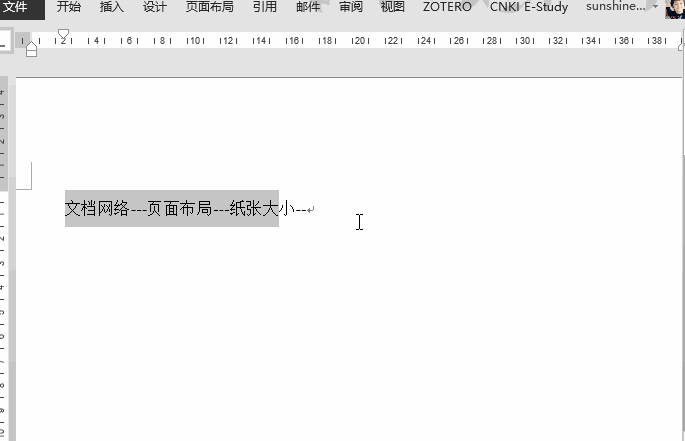
文档网络
第二步,确定文章各个内容所采用的格式
1、这一步,你要明确学校对于标题的要求,这些标题包括中文文章标题,英文文章标题,一级、二级、三级、四级、五级内容的标题。其实在这一步我建议大家,做一个excel表格,这样才能有条不紊。
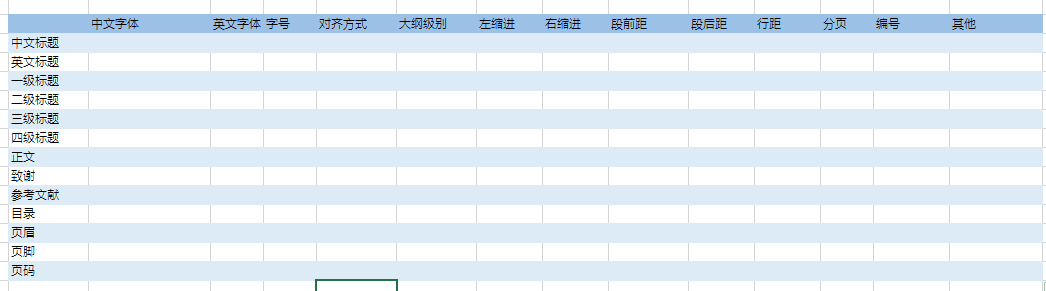
文档格式
知道了以上的东西,我们就要进行下面最重要的操作了。
2、word的菜单选项有一个功能一直在那儿放着,我觉得好像80%的人都没有用过。

样式
这个才是我们的重点。有了它,我们可以结束修改论文格式时70%的繁琐重复操作。
接下来,我们就需要用1中所建立的表格,记录的各项的格式要求。具体操作如下:
点击样式栏右侧下三角–创建新样式。或者点击样式编辑器。我习惯第二种。
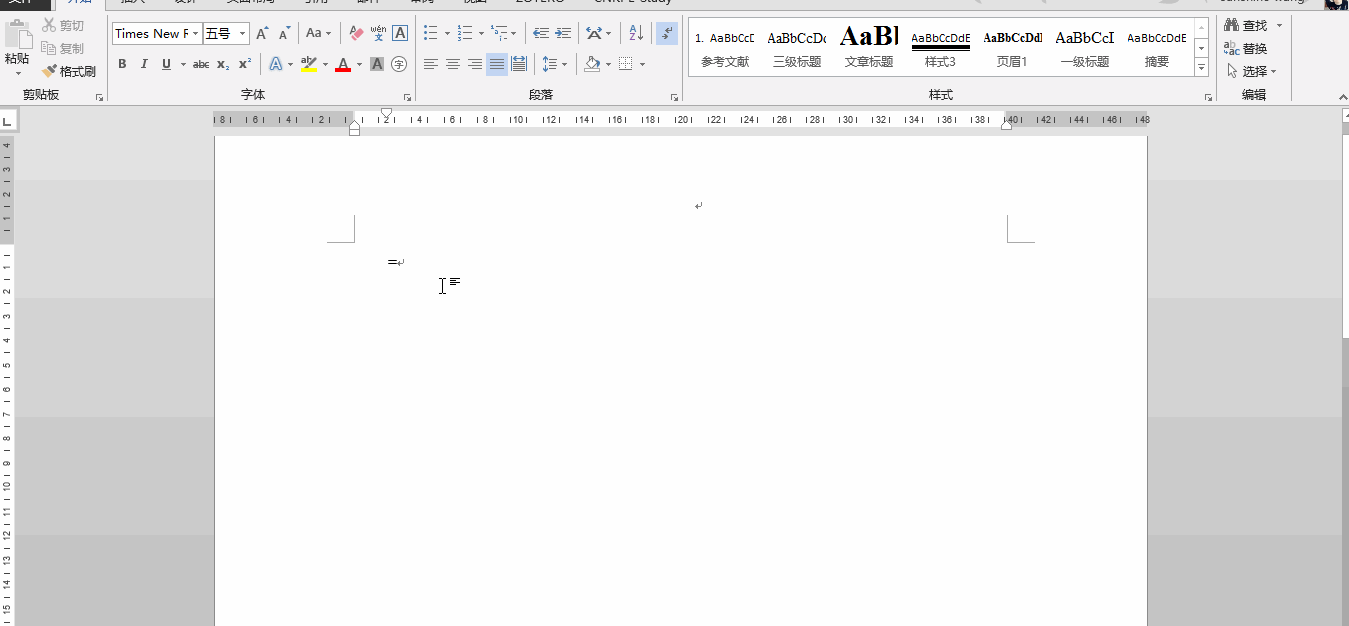
样式编辑
我们可以根据1中的要求建立对应的格式了。这里以五级标题为例。
我们更改样式名称为五级标题,然后更改对应的格式。
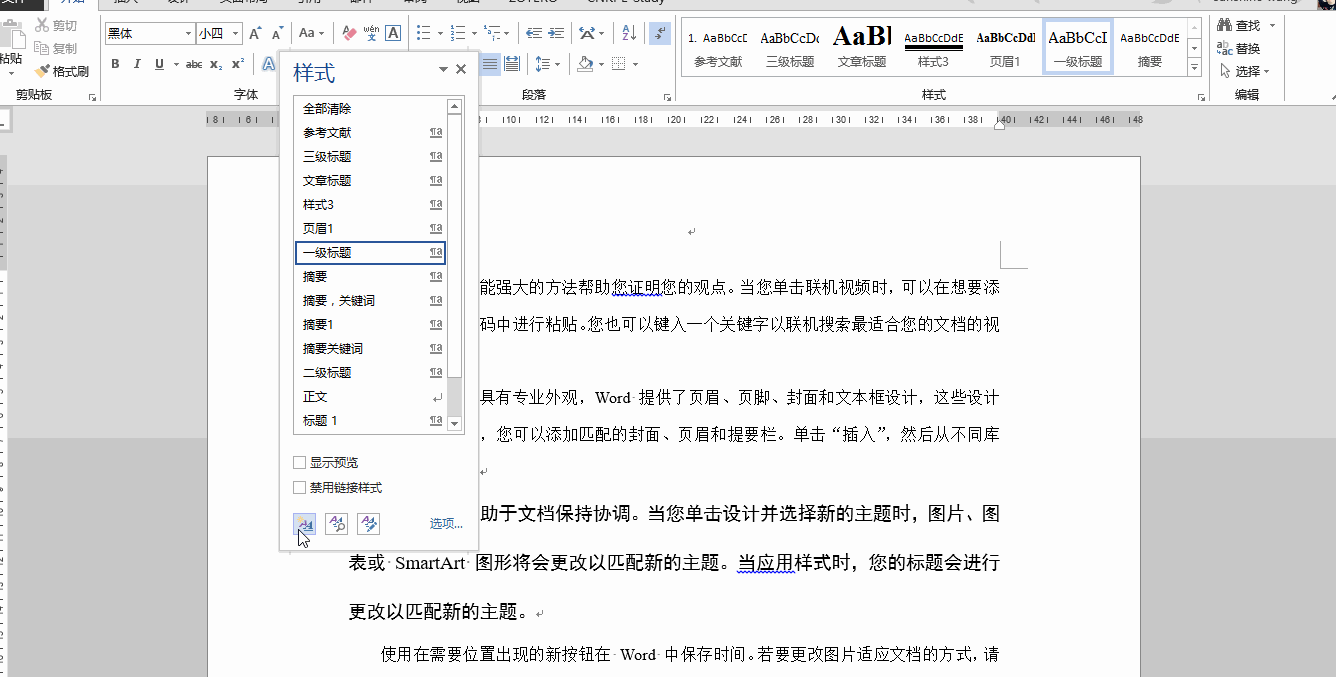
五级标题
注意这里的样式类型文章正文一般均为段落。样式基准说的是拟以什么为基准建立的新样式,后续段落样式等一般保持默认即可。
建立后,点击格式,去对应的段落,字体等选项中更改对应的要求。
最后的保存更改可以选择只在本文还有基于本模版的新文档。
3、大家可能注意到一个问题,样式类型中有表格这个选项,那么我们论文中最常用的表格可不可以建立样式呢?
答案,当然是可以的。
表格对应样式的建立
1、表格样式的建立有两种途径,哪一种都可以,第一种是在样式编辑器中更改样式类型为表格,第二种是在插入表格之后建立。但是两种操作的后续操作都是一样的。
2、我们介绍插入表格之后建立:
首先插入任意一个表格,然后单击表格的任意位置,会出现设计选项卡,
单击设计–表格样式右侧的下三角–新建表格样式
下面是重头戏了。
设置线的磅数为1.5,选择下框线和上框线。
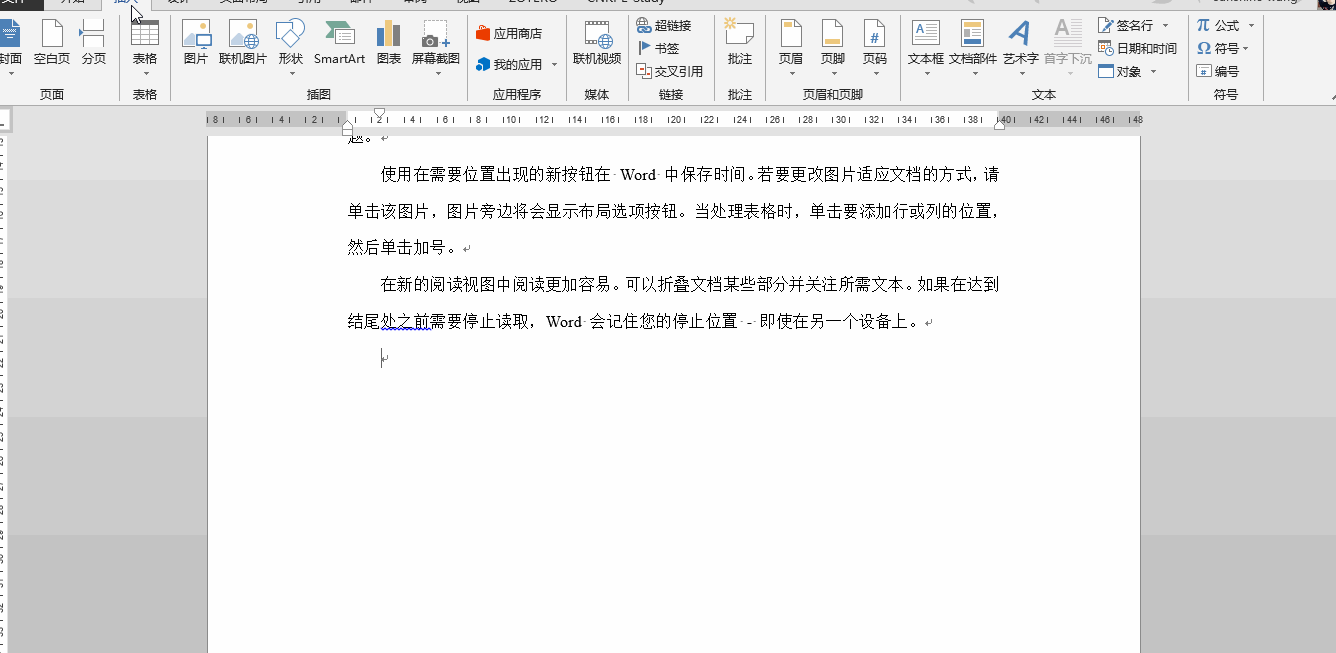
表格样式
注意这里最关键的操作,三线表,第三条线的添加。
*将表格应用于—-更改为标题行—修改线为0.5磅–点击下框线。*
注意到这里表格属性中的很多东西是不能更改的。比如尺寸和行高,列宽等。只能等以后单独改了。
我们试试效果:
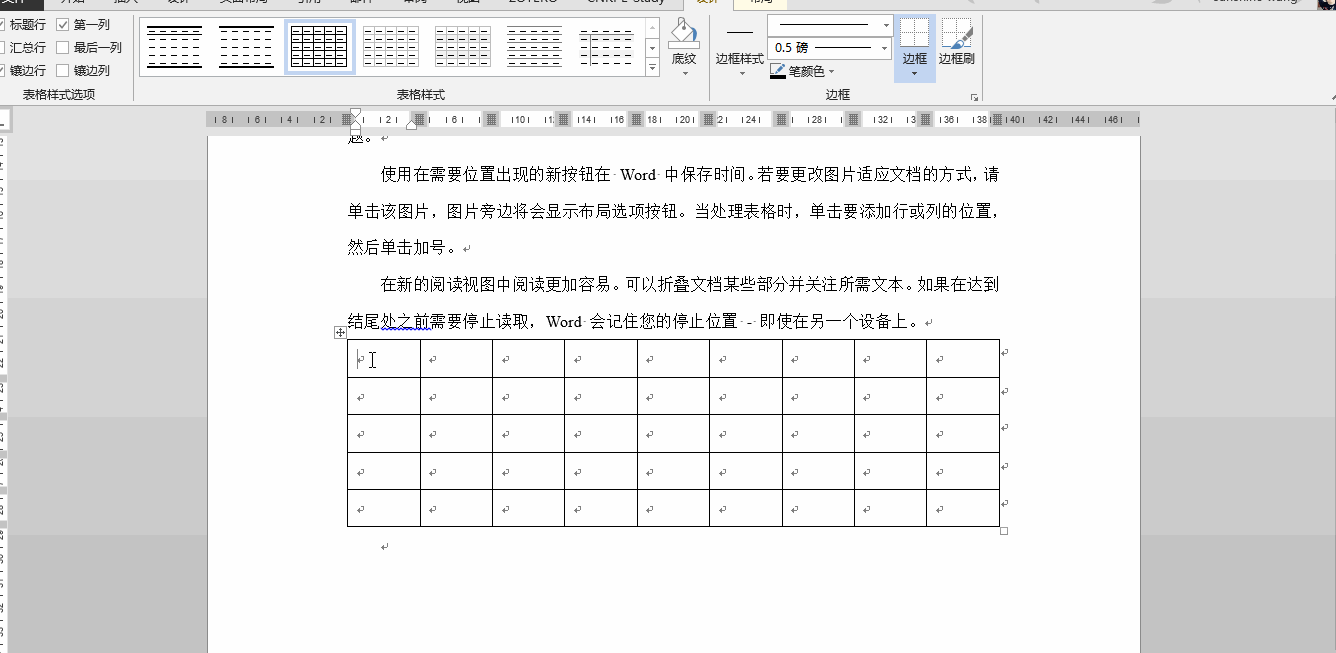
效果
注意到设计选项卡中的表格样式选项标题行的选择,如果没有打钩,很可能你会发现你做的样式不是三线表,要记得选上。
页眉
有关页眉样式的制作也大同小异,但要注意到样式基准是页眉。
所需要进行的是要去格式中更改边框–选择边框样式。有关字体段落的格式按要求更改即可
其他在这里就不详述了。
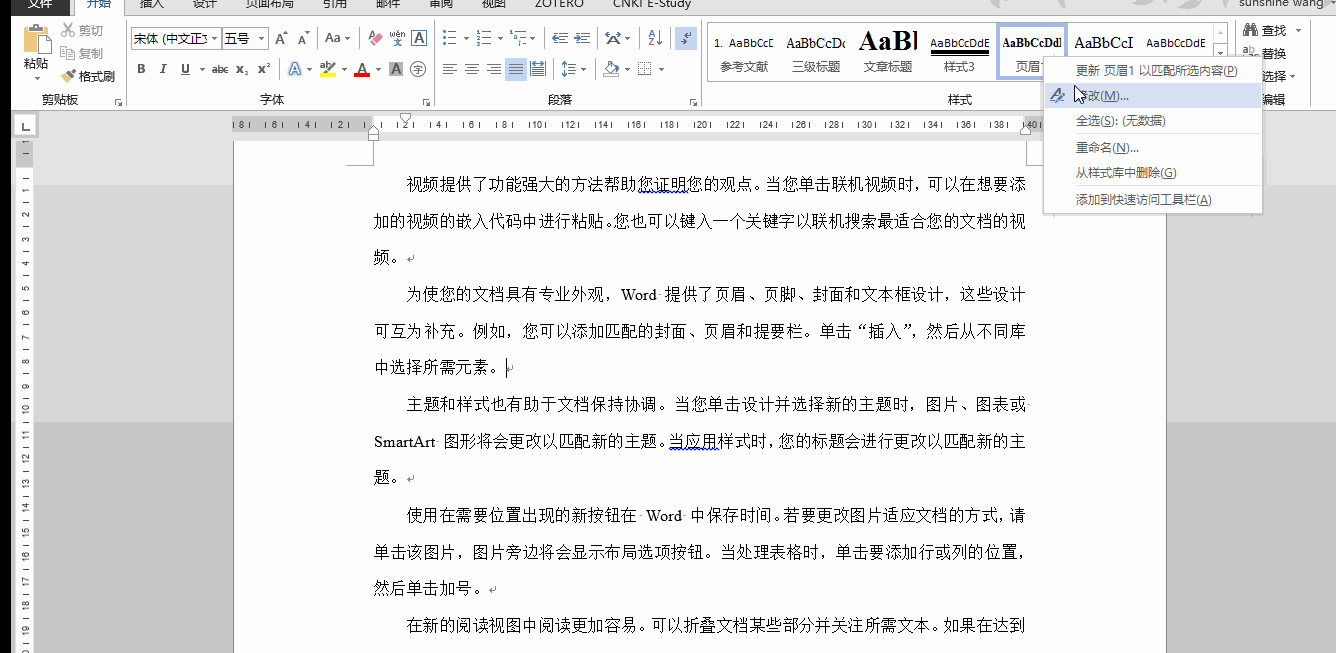
页眉
其实,这篇文章,写到这里就可以基本结束了。你可将你修改的文档另存为word模版了。
其他的细节性问题,如奇偶页页眉不同,首页页眉不同等等,都是要在具体的文章中具体分析了。这里涉及到分节符、分页符的使用。分节符,你也可以当做就是来打断页眉的,页眉中的选项连接到前一条页眉等,具体问题具体分析。尝试一下,就可以很快学会。

页眉设置中最重要的几项
而参考文献,如果你会使用endonte/noteexpress等文献管理软件,你就可以很好的解决这个问题了。
当然这里也有一个很笨的方法,一个个的插入,最后使用多级列表解决这个格式问题去编号库自定义即可。
目录
这是一个关键性问题。你需要注意要求显示多少级目录,还有每一级目录的字体格式等等。在生成目录时这些都可以一键搞定。当然生成目录的前提是,你已经把一到五级目录设置好,大纲级别设置好。如果你按照前面的步骤做了,这一步就很简单了。
这里还要注意,去设置缩进,否则做出的目录,就是下面这种
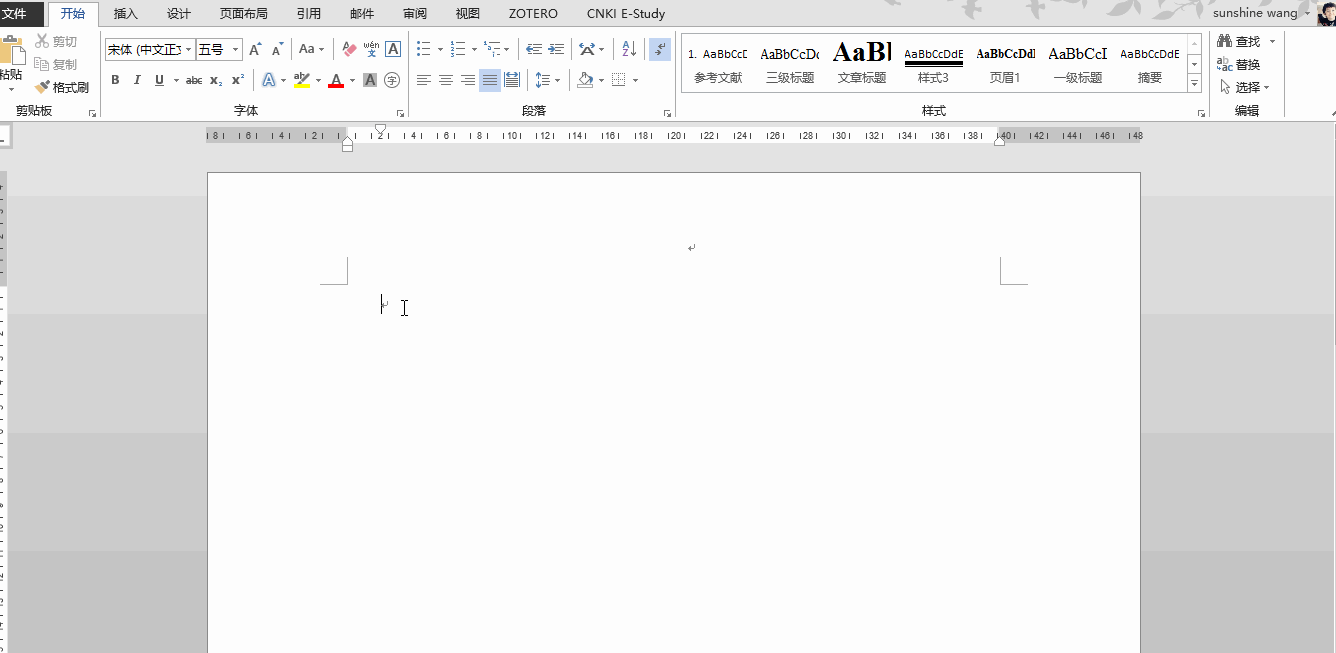
目录
如果大家有什么问题欢迎一起学习,一起讨论。
我的公众号,基本是学习日志,还有一些小工具,一起来学习。
